今日、私たちのスマートフォンやタブレットは、貴重なデータや大切な思い出を保存する個人的な指令センターとして機能します。ただし、さまざまなファイルを蓄積すると、デバイスのストレージがすぐに限界に達し、フラストレーションが発生し、パフォーマンスが低下する可能性があります。
ストレージの問題に直面している Samsung ユーザーなら、心配する必要はありません。この記事では、Samsung のタブレットや携帯電話のスペースを解放し、最適なパフォーマンスとシームレスなユーザー エクスペリエンスを確保するためのさまざまなテクニックを紹介します。
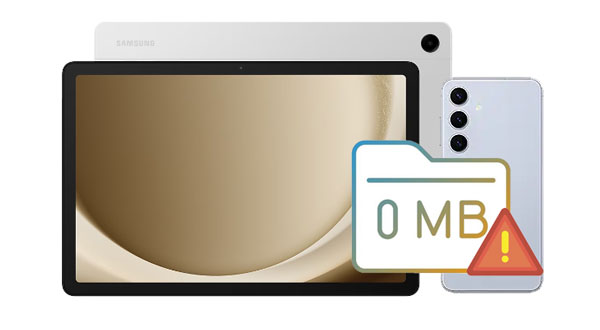
ストレージの最適化方法に入る前に、デバイスの現在のストレージ状況を評価することが重要です。
ステップ 1: [設定]に移動し、[バッテリーとデバイスのケア] を選択します。
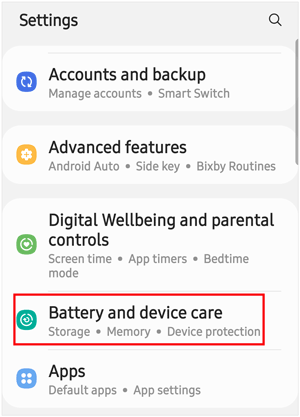
ステップ 2: 「ストレージ」オプションを見つけてクリックし、このデバイスで利用可能なストレージ容量を確認します。
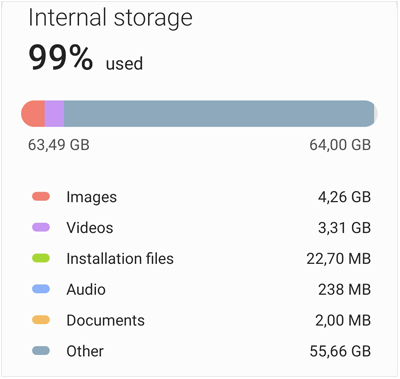
詳細: Samsung の連絡先を Google に同期すると、モバイル デバイスをリセットしてもデータの損失を回避できます。
Samsung 製携帯電話の空き容量を増やすにはどうすればよいですか?実際、アプリのキャッシュは Samsung Galaxy デバイスの内部ストレージの多くを占有するため、キャッシュを削除してスペースを解放できます。
ステップ 1: Samsung タブレットまたはスマートフォンで設定を起動し、「アプリ」オプションを選択します。
ステップ 2:アプリを選択し、「ストレージ」をクリックします。
ステップ 3: 「キャッシュをクリア」をタップして、未使用のデータを削除します。次に、他のアプリからキャッシュを削除する手順を繰り返します。

多くの Samsung デバイスには、削除されたファイル用のゴミ箱またはごみ箱が組み込まれているため、特に重要なものを誤って削除した場合に、ファイルを簡単に復元できます。ただし、ゴミ箱が空になるまで、これらのファイルは依然として記憶域を占有します。この場合、 Samsung デバイスからゴミ箱を空にすることができます。
ステップ 1:設定アプリを実行し、「バッテリーとデバイスのケア」をクリックします。
ステップ 2: 「ストレージ」をクリックし、「ごみ箱」または「ゴミ箱」を見つけます。
ステップ 3:アプリを選択し、右上の「空」をクリックします。次に、スペースを解放します。
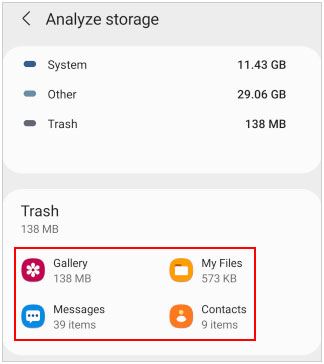
さらに読む: Samsung タブレットの電源が切れない理由とその修復方法
Samsung デバイスには、パフォーマンスを向上させ、ストレージ領域を解放するように設計されたさまざまな最適化機能が搭載されています。このようなツールの 1 つは Device Care 機能で、ユーザーは 1 回タップするだけでデバイスを最適化し、Samsung ストレージをクリーンアップできます。
ステップ 1:画面を下にスクロールし、[設定] > [バッテリーとデバイスのケア] をクリックします。
ステップ 2: 「今すぐ最適化」ボタンをタップしてプロセスを開始します。

Samsung デバイスがまだストレージ容量に縛られている場合は、使用していないアプリや不要なアプリを手放す時期が来ているかもしれません。このようにして、Samsung タブレットの一部のスペースを再利用します。
ステップ 1:タブレットのロックを解除し、削除するアプリを見つけます。
ステップ 2:長押しして、ポップアップから「アンインストール」を選択します。その後、アプリがアンインストールされます。
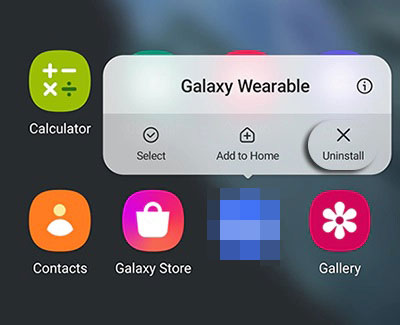
Samsung タブレットのストレージ領域を解放するもう 1 つの効果的な方法は、ファイル マネージャー アプリを使用して不要なファイルを手動で削除することです。フォルダーにアクセスし、不要なファイルを選択して簡単に削除できます。
ステップ 1: Galaxy デバイスの[マイ ファイル]に移動し、フォルダーを開いてファイルを確認します。
ステップ 2:不要になったファイルとフォルダーを選択します。
ステップ 3:最後に、「削除」をタップしてそれらを削除します。これらをゴミ箱に移動しないでください。移動しないと、ゴミ箱フォルダーを再度空にする必要があります。

他のすべてのオプションを使い尽くしても、Samsung Galaxy デバイスのストレージ容量がまだ少ない場合は、使用頻度の低いファイルをコンピュータに転送して長期保存することを検討してください。したがって、 Samsung Messages Backup というデスクトップ アプリを使用すると、さまざまなファイルを Samsung からコンピュータに移動できます。さらに、インストールされているアプリを同時にコンピューターにバックアップすることもできます。
- データを失うことなく、 Samsung タブレットまたは携帯電話から PC または Mac にファイルを転送します。
- コンピューターから Samsung Galaxy デバイスにデータを簡単にインポートします。
- 連絡先、写真、テキスト メッセージ、ビデオ、音楽、アプリ、ドキュメント、通話記録をサポートします。
- 基本情報を HTML、CSV、TXT などのさまざまな形式で保存できます。
- Samsung のすべてのデータを 1 クリックでバックアップし、いつでもバックアップを復元できます。
- ほとんどの Samsung Galaxy およびその他の Android デバイスは、Samsung Galaxy S24 Ultra/S24/S23/S22/S21/S20/S10/S9/S8/S7/S6/S5、Honor、Xiaomi、Sony、Motorola などのソフトウェアと高い互換性があります。 、グーグルなど。
ソフトウェアをダウンロードします。
ステップ 1:バックアップ ソフトウェアをコンピュータにインストールします。次に、デスクトップでそれを実行し、「 Android アシスタント」を選択します。
ステップ 2: Samsung Galaxy タブレットを USB でコンピュータに接続し、タブレットの USB デバッグ モードをアクティブにします。プログラムはモバイルデバイスをすぐに認識します。

ステップ 3:インターフェイスでファイルの種類を選択し、転送するファイルを選択します。次に、「エクスポート」をクリックしてコンピューターに保存します。

完了したら、Samsung タブレットからファイルを削除してスペースを解放できます。必要に応じていつでも、コンピューターから Samsung デバイスにデータをインポートできます。
Samsung デバイスのストレージ領域を解放することは、最適なパフォーマンスとユーザー エクスペリエンスを維持するために不可欠です。このガイドで概説されているテクニックに従うことで、Samsung タブレット/携帯電話を簡単にクリーンアップできます。さらに、 Samsung Messages Backupを使用すると、Samsung ファイルをコンピュータに簡単に移動できます。さあ、Samsung のスペースを解放し、Samsung デバイスを今後何年にもわたってスムーズに動作させ続けましょう。
関連記事
Samsung から iPhone 15 にデータをコピーする方法: 6 つの方法であなたをエスコートします
Samsung で Google アカウントをバイパスする |詳細な手順を記載した手間のかからないガイド
デスクトップで最高の Samsung デバイス マネージャー [8 つの優れたツール]
Samsung から Samsung に音楽を迅速に移動する方法 (4 つのアプローチ)
簡単なクリックで Samsung から Mac に写真を転送
Copyright © samsung-messages-backup.com All Rights Reserved.